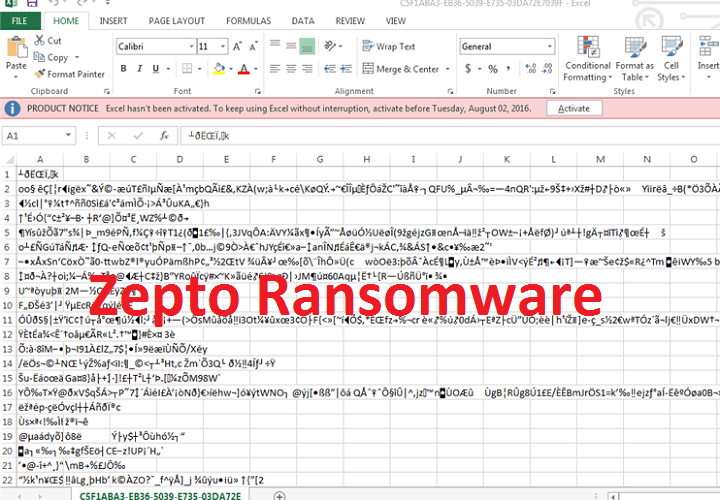- Wenn du siehst Fehler 268d3 auf Ihrem PC- oder Laptop-Bildschirm angezeigt wird, sollten Sie wissen, dass es sich um einen Betrug handelt.
- Wenn eine Telefonnummer auf dem Bildschirm angezeigt wird, wählen Sie sie nicht. Befolgen Sie stattdessen unsere Empfehlungen unten.
- Sie sollten entweder mit dem Microsoft-Tool zum Entfernen bösartiger Software oder mit einer Antivirensoftware eines Drittanbieters nach Malware suchen
- Stellen Sie außerdem sicher, dass Sie keine verdächtigen Apps ausführen und halten Sie Ihren Browser in Schach.

xINSTALLIEREN DURCH KLICKEN AUF DIE DOWNLOAD-DATEI
Diese Software hält Ihre Treiber am Laufen und schützt Sie so vor gängigen Computerfehlern und Hardwarefehlern. Überprüfen Sie jetzt alle Ihre Treiber in 3 einfachen Schritten:
- DriverFix herunterladen (verifizierte Download-Datei).
- Klicken Scan starten um alle problematischen Treiber zu finden.
- Klicken Treiber aktualisieren um neue Versionen zu erhalten und Systemstörungen zu vermeiden.
- DriverFix wurde heruntergeladen von 0 Leser in diesem Monat.
Wenn Fehler #268d3 auf Ihrem PC-Bildschirm erscheint, gibt es eine einzige Sache, die Sie auf keinen Fall tun sollten, und das ist, sich an das sogenannte Support-Team zu wenden.
Fehler 268d3 ist a bekannter Betrug wird verwendet, um PC-Benutzer zu verleiten, zu glauben, dass ihre Geräte mit Malware infiziert sind, und sie dazu zu bringen, für technische Remote-Support-Services zu bezahlen.
Denken Sie jedoch daran, dass Microsoft Sie niemals kontaktieren würde, um Lösungen zur Fehlerbehebung anzubieten oder persönliche Informationen anzufordern.
Was ist Fehler 268d3?
Die gute Nachricht ist, dass Fehler #268d3 nichts anderes als nervige Adware ist. Ihr Computer wird also nicht durch Viren oder Spyware beeinträchtigt, die versuchen, Ihre Zugangsdaten, Kreditkartendaten oder E-Mail-Konto-Logins zu stehlen.
So kann es vorkommen, dass Sie beim Starten Ihres Browsers wiederholt lästige Popup-Anzeigen erhalten. Dies wirkt sich natürlich negativ auf Ihr Surferlebnis aus.
Höchstwahrscheinlich wurde die Adware, die den Fehler 268d3 fördert, über kostenlose Softwarepakete auf Ihrem PC installiert.
Wie verhindere ich den Fehler 268d3-Betrug?
Wenn wie oben erwähnt der Fehler #268d3 auf dem Bildschirm erscheint, ignorieren Sie ihn einfach.
Zweitens laden Sie Software nur von offiziellen Websites oder aus dem Microsoft Store herunter.
Drittens installieren Microsoft Edge. Dieser Browser blockiert bekannte Support-Betrugswebsites mit Windows Defender SmartScreen.
Darüber hinaus kann der Browser von Microsoft Popup-Fensterschleifen stoppen, die normalerweise von Adware-Tools verwendet werden.
Wie kann ich den 268d3-Fehler effizient beheben?
1. Führen Sie einen Scan mit einem Adware-/Malware-Reiniger durch
Verwenden Sie das Tool zum Entfernen bösartiger Software von Microsoft
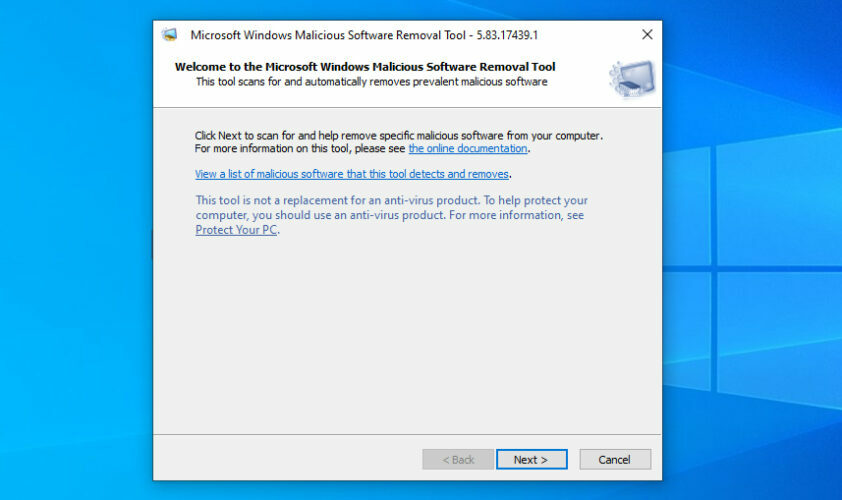
Der Redmond-Riese bietet Windows-Benutzern ein dediziertes Tool zum Entfernen bösartiger Software (MSRT) an, um Computer frei von Malware zu halten.
Das Malware-Entfernungstool von Microsoft erkennt und entfernt Malware, einschließlich Adware, und macht die von nicht vertrauenswürdiger Software vorgenommenen Änderungen rückgängig.
Microsoft führt das MSRT monatlich durch Windows Update., daher ist es wichtig, die neuesten Windows-Updates zu installieren. Sie können das eigenständige Tool auch herunterladen vonMicrosofts Website.
Verwenden Sie Eset Internet Security
Eset Internet Security gehört zu den besten Sicherheitstools, die Ihnen bei dieser Aufgabe helfen. Es bietet mehrschichtigen Schutz, was bedeutet, dass der Scanner alle möglichen Bedrohungen wie Viren, Spyware, Ransomware, skriptbasierte Angriffe und mehr erkennen kann.
Die Software ist leicht und sehr einfach zu bedienen. Es sollte auf jedem Gerät unterbrechungsfrei funktionieren und Echtzeitschutz bieten, ohne Leistungsprobleme zu verursachen.
Eset Internet Security bietet spezielle Tools zum Schutz Ihrer Online-Zahlungen und verfügt über einen leistungsstarken Netzwerkinspektor, der jede verdächtige Aktivität auf der Ebene Ihres Netzwerks erkennt.
Weitere nützliche Funktionen dieses Sicherheitstools sind erweiterte Kindersicherung, eine leistungsstarke Firewall, Webcam-Schutz, Anti-Phishing-Technologie und ein Systemregistrierungsscanner.
Wenn Sie mit Eset einen Scan durchführen möchten, müssen Sie nur das Hauptfenster der Software öffnen und auf das Computerscan Option in der Seitenleiste. Dann wählen Sie Scannen Sie Ihren Computer und warten Sie, bis der Vorgang abgeschlossen ist.
Lassen Sie das Antivirenprogramm alle gefundenen Bedrohungen entfernen oder unter Quarantäne stellen und starten Sie dann Ihren PC neu und prüfen Sie, ob Ihr Fehler behoben ist.
Wir müssen auch erwähnen, dass Eset einen kostenlosen Online-Systemscan anbietet. Es ist eine einmalige Lösung, die hilfreich sein kann, wenn Sie Ihren PC schnell überprüfen und die Bedrohungen so schnell wie möglich entfernen möchten. Es ist auch eine gute Möglichkeit, das Antivirenprogramm zu testen.

Eset Internet Security
Schützen Sie Ihre Geräte mit fortschrittlichem mehrschichtigem Schutz und branchenüblichen Online-Sicherheitstools.
2. Verdächtige Programme entfernen
- Öffnen Sie Start und geben Sie ein Schalttafel im Suchfeld.
- Öffnen Sie das Programm.
- Gehe zu Ein Programm deinstallieren.
- Sehen Sie sich die installierten Programme an und wählen Sie diejenigen aus, die verdächtig erscheinen.
- Klicken Sie mit der rechten Maustaste auf jeden von ihnen und wählen Sie Deinstallieren.
- Warten Sie, bis Windows die entsprechenden Programme entfernt und starten Sie dann Ihren Computer neu.
3. Setzen Sie Ihren Browser auf die Standardeinstellungen zurück
Kante zurücksetzen
- Klicken Sie auf die drei Punkte in der rechten Ecke und scrollen Sie nach unten zu Einstellungen.
- Suchen nach Browserdaten löschen
- Schlag Wählen Sie aus, was Sie löschen möchten und wählen Sie alle dort aufgeführten Datenkategorien aus.
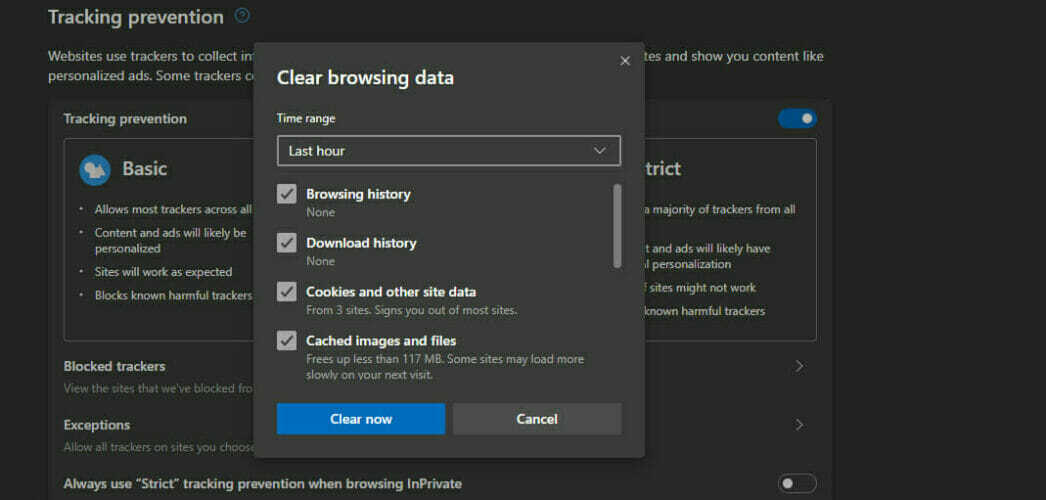
- Klicken Frei Jetzt.
Mozilla Firefox zurücksetzen
- Öffnen Sie das Menü des Browsers und gehen Sie zum Hilfe Sektion.
- Wählen Informationen zur Fehlerbehebung.
- Klicken Firefox aktualisieren.

Google Chrome zurücksetzen
- Klicken Sie auf das Drei-Punkte-Menü.
- Typ Zurücksetzen im Suchfeld.
- Wählen Setzen Sie die Einstellungen auf ihre ursprünglichen Standardeinstellungen zurück.
- Hit the Zurücksetzen Schaltfläche, um den Vorgang zu starten.

Und das ist alles, was Sie wissen müssen, um sich fernzuhalten oder zu verhindern, dass Adware in Ihre Geräte eindringt.
Teilen Sie uns mit, ob es Ihnen gelungen ist, den Fehler 268d3 zu entfernen. Nutzen Sie gerne den Kommentarbereich.
Stellen Sie in Zukunft sicher, dass Sie mit unseren Tutorials in der Antivirus-Hub.
Setze ein Lesezeichen für Abschnitt "Windows-Fehler" für einfachen Zugriff auf unsere vollständige Sammlung hilfreicher Leitfäden.